iPhoneに連絡先の取り込みが失敗しましたか?この記事を読めば、iPhoneにVCF(連絡先)をインポートできない問題を簡単に解決できます。お役に立てれば幸いです。

iPhoneにVCFファイルの連絡先を取り込めない
スペースをお借りします。WindowsLiveメールのアドレス帳とauのガラケー(iidaPLY)のアドレス帳をiCloudに移行したいのですが、うまくいきません。WindowsLiveのアドレス帳はVCF形式でエクスポートし、iCloudでインポートしましたが、「vCardに問題があるため、1件の連絡先を読み込めませんでした」と表示されて読み込めません。ガラケーのvCardは読み込まれますが、名前が文字化けし、アドレスや電話番号は表示されるものの、一部が読み込まれていないようです。解決策があれば教えてください。
- ユーザーからの質問
機種変更や仕事上の都合で、大量の連絡先ファイルをiPhoneにインポートする必要がある場合、VCFファイルを使用することが一般的です。しかし、インポート中にエラーが発生したり、一部の連絡先が文字化け、または反映されなかったりすることがあります。

本記事では、iPhoneにVCF(連絡先)をインポートできない問題の原因と解決策をご紹介します。スムーズに連絡先をiPhoneに取り込むための手順をわかりやすく解説しますので、ぜひ参考にしてください。
iPhoneにVCFファイルをインポートする方法は複数ありますが、それぞれの方法で考えられる原因と解決策は異なります。以下では、代表的なインポート方法ごとに、VCFファイルをiPhoneに取り込めない原因とその解決策をご紹介します。
もしトラブルシューティングに疲れてしまった場合は、次のセクションでPCからiPhoneにVCFファイルをスムーズにインポートする方法をご確認ください。
iCloudに連絡先のファイルをアップロードすれば、iPhoneに同期できます。ただし、設定の不備やiCloudの容量不足により、連絡先がiPhoneに同期できないこともあります。以下は、iCloudを使用してVCF形式の連絡先がiPhoneに取り込めない原因とその対策です。
対策:「設定」>「自分の名前」>「iCloud」をタップして、「連絡先」をオンにします。これにより、iCloud経由でVCFファイルをインポートできます。
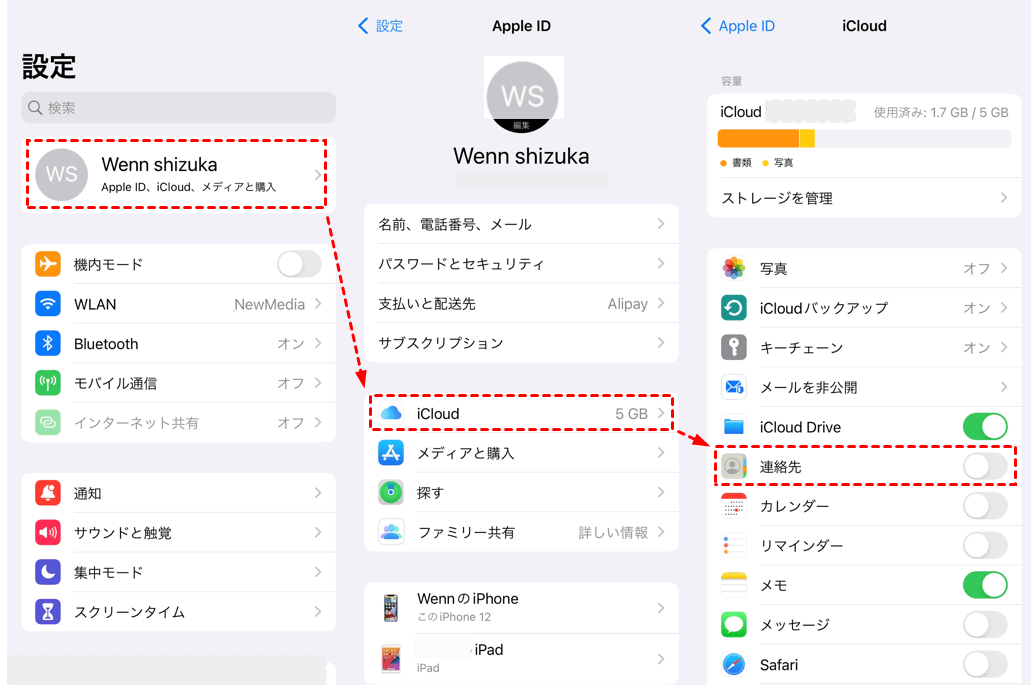
対策:iCloudの空き容量が不足している場合、不要なデータを削除して容量を確保するか、iCloudストレージをアップグレードしてください。
メールを使えば、VCFファイルを添付ファイルとしてiPhoneに送信でき、簡単にインポートできます。メールを使用してVCFファイルの連絡先をiPhoneに取り込めない原因と対策は以下です。
対策:VCFファイルのサイズが大きすぎて添付ファイルとして追加できない場合は、ファイルを分割して送信してみてください。
VCFファイルがPCに保存している場合、iPhoneに連絡先をインポートするための一番簡単な方法は専用の転送ソフトを使うことです。そこで、FoneToolという専門的なデータ転送ソフトの使用をおすすめします。
以下の手順で、FoneToolを使ってiPhoneにVCFファイルの連絡先をiPhoneにインポートしましょう。
ステップ 1.以下のダウンロードボタンをクリックして、Windows PCにFoneToolをダウンロードし、インストールします。
ステップ 2.FoneToolを起動し、USBケーブルでiPhoneをパソコンに接続します。
ステップ 3.FoneToolのホームインターフェイスで、ツールバーの「データ転送」>「PCからiPhone」オプションをクリックします。
ステップ 4.フォルダアイコンをクリックしてファイルを検索するか、VCFファイルをドラッグ&ドロップします。最後に、「転送開始」をクリックして、VCFファイルをiPhone連絡先アプリにインポートします。
転送が完了したら、iPhoneで連絡先アプリを開き、インポートされた電話帳の情報を確認しましょう。
このセクションでは、iPhoneの連絡先やVCFファイルに関するよくある質問について解説します。
VCF(vCard)データは、連絡先情報を保存するためのファイル形式です。一般的には名前、電話番号、メールアドレス、住所などの情報が含まれており、電話帳アプリやメールアプリで使用されます。VCFファイルは、iPhoneやAndroidなどのスマートフォン、またはコンピューター間で連絡先を移行する際に広く利用されます。
デバイスによってVCFファイルの開き方が異なります。
iCloudを利用すると、iPhoneの連絡先データを簡単にvCard(VCF)形式でエクスポートできます。ただし、直接CSV形式でエクスポートすることはできないため、エクスポート後にVCFファイルをCSV形式に変換する必要があります。そのため、上述で紹介した、iPhoneの連絡先を直接CSVにエクスポートできるFoneToolの使用をおすすめします。
以上が、iPhoneにVCF形式の連絡先ファイルをインポートできない場合の解決策です。もしVCFファイルがパソコンに保存されている場合は、VCFファイルを直接iPhoneの連絡先アプリにインポートできるFoneToolをぜひお試しください!